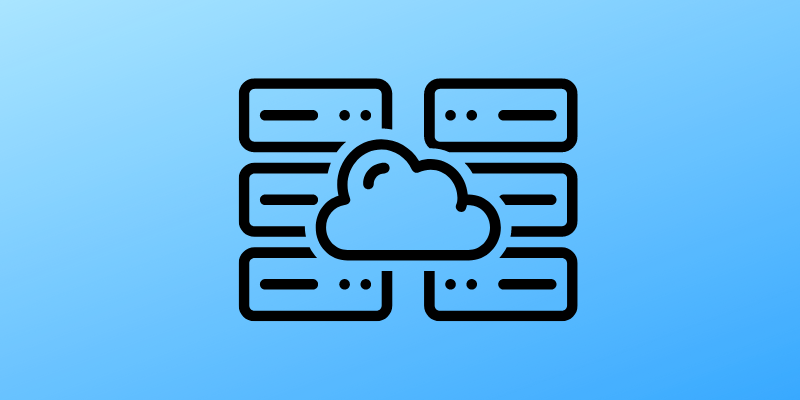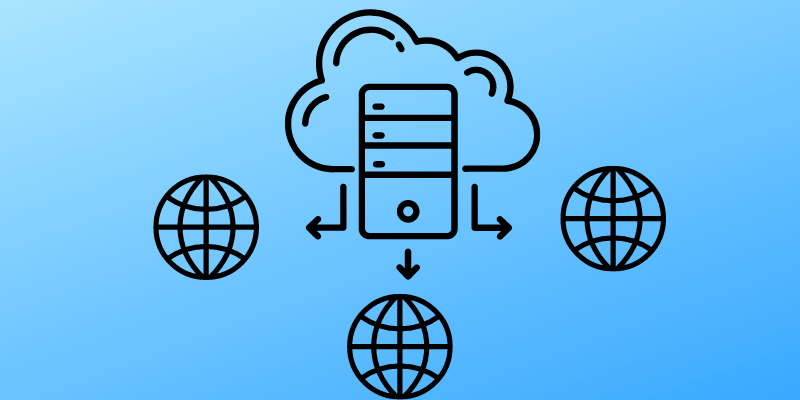Hľadáte životaschopnú možnosť pre hosting webových stránok? Zistite, aký je rozdiel medzi dedikovaným serverom a serverom so zdieľaným hostingom.
Keď vlastníte webovú stránku, musíte zvážiť veľa vecí. Jedným z nich je výber správnej možnosti hostingu. Existujú rôzne typy hostingu a zamieňať sa s možnosťami je úplne normálne.
V tejto príručke vám poviem o dvoch bežných variantoch hostingu: dedikovaný server a zdieľaný server hostenia. Pokračujte v čítaní, aby ste poznali ich funkcie a rozdiel medzi dedikovanými servermi a servermi zdieľaného hostingu.
Čo je to dedikovaný server?
Dedikovaný server je fyzický server, ktorý hosťuje aplikácie, webové stránky alebo služby jedného klienta. Poskytuje exkluzívny prístup k zdrojom tohto servera, ako je úložisko, pamäť a šírka pásma.
Okrem toho podniky, ktoré potrebujú robustné a spoľahlivé riešenia hostingu, zvyčajne používajú dedikované servery. Keďže zdroje nie sú zdieľané s nikým iným, tieto servery eliminujú riziko problémov s výkonom a zaisťujú spoľahlivosť prevádzkyschopnosti služby. Dedikované servery navyše poskytujú lepšiu bezpečnosť tým, že umožňujú používateľom úplnú kontrolu nad prístupovými povoleniami a bezpečnostnými opatreniami.
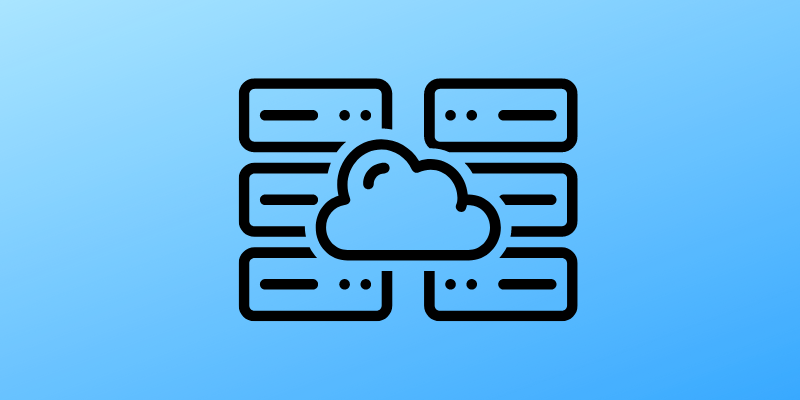
Vlastnosti dedikovaného servera
- Dedikované servery ponúkajú jediný prístup ku všetkým zdrojom, ako sú CPU, RAM a šírka pásma.
- Tieto servery majú zvyčajne vysokovýkonný hardvér a plynulé sieťové pripojenie na rýchle spracovanie údajov.
- Používatelia získajú úplnú kontrolu nad bezpečnosťou dedikovaných serverov. Môžu nainštalovať bezpečnostný softvér a pridať brány firewall.
- Dedikované servery sú škálovateľné a schopné hosťovať webové stránky s vysokou návštevnosťou alebo hostiť viacero webových stránok alebo domén.
- Používatelia môžu konfigurovať a upravovať nastavenia servera podľa svojich organizačných potrieb pre lepší výkon webových stránok.
- Keďže sú vaše údaje úplne izolované od ostatných používateľov, neoprávnený prístup je menej pravdepodobný.
Čo je zdieľaný hostingový server?
Zdieľaný hostingový server je hostiteľské prostredie, ktoré hosťuje viacero webových stránok na jednom serveri. Zdroje tohto servera sú samozrejme zdieľané medzi rôznymi používateľmi. Malé podniky alebo jednotlivci s obmedzeným rozpočtom často hosťujú svoje webové stránky na zdieľanom hostingovom serveri.
Na druhej strane, napriek svojim obmedzeniam ponúka tento hosting jednoduchosť, cenovú dostupnosť a komfort pre používateľov so základnými požiadavkami na hosting. Je vhodný pre webové stránky s miernou návštevnosťou a potrebami zdrojov, ktoré nevyžadujú vyhradené zdroje ani rozsiahle prispôsobenie.
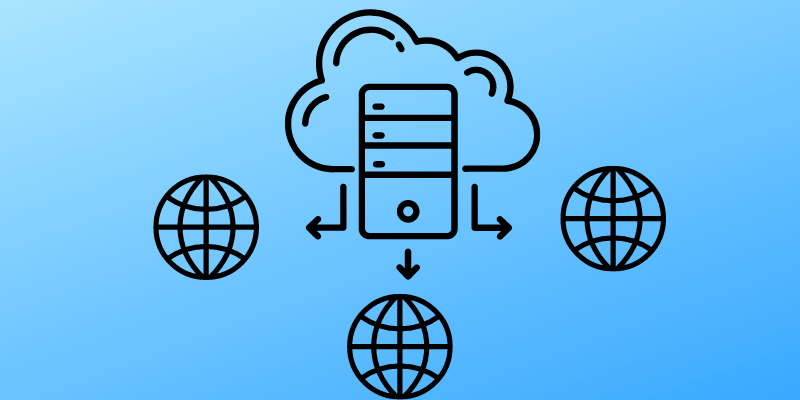
Funkcie servera zdieľaného hosťovania
- Zdieľaný hostingový server má zvyčajne užívateľsky prívetivý dizajn, takže používatelia môžu jednoducho spravovať webové stránky.
- Používatelia nemusia vykonávať administratívne úlohy, pretože o úlohy údržby sa stará poskytovateľ hostingu.
- Všetci používatelia zdieľajú zdroje, ako je miesto na disku, šírka pásma a procesor. Tie však postačujú na weby s priemernou návštevnosťou.
- Keďže viacerí používatelia využívajú rovnakú infraštruktúru, ide o cenovo výhodné riešenie pre jednotlivcov a malé spoločnosti.
- Poskytovatelia zdieľaných hostingových služieb pravidelne zálohujú webové stránky a používajú rôzne bezpečnostné opatrenia na ochranu údajov.
- Na zdieľaných serveroch získajú používatelia prístup k predinštalovanému softvéru a skriptom, ktoré im pomôžu vytvoriť webovú stránku bez námahy
Rozdiel medzi dedikovaným serverom a zdieľaným hostingovým serverom
| Vlastnosti |
Dedikovaný server |
Server zdieľaného hosťovania |
| Rozdelenie zdrojov |
Kompletné zdroje servera sú vyhradené pre jedného používateľa |
Zdroje servera sú zdieľané medzi viacerými používateľmi |
| Úroveň výkonu |
Vysoký výkon a spoľahlivosť vďaka dedikovanému serveru |
Výkon zaručený do určitej miery |
| Prispôsobenie |
Používatelia môžu plne prispôsobiť konfigurácie servera |
Používatelia získajú obmedzené možnosti prispôsobenia |
| Bezpečnosť |
Uplatňujú sa vylepšené bezpečnostné opatrenia |
Zraniteľné napriek bezpečnostným opatreniam kvôli zdieľanému prostrediu |
| Škálovateľnosť |
Vysoko škálovateľné podľa požiadaviek užívateľa |
Obmedzené možnosti škálovateľnosti |
| Riadenie dopravy |
Dokáže zvládnuť veľký objem webovej prevádzky |
Dokáže zvládnuť obmedzenú prevádzku kvôli zdieľaným zdrojom |
| náklady |
Drahšie v porovnaní so zdieľaným hostingom |
Cenovo výhodné riešenie pre obmedzený rozpočet |
| Správa servera |
Vyžaduje technickú odbornosť pre správu serverov |
Spravuje poskytovateľ hostingových služieb |
| Inštalácia softvéru |
Používatelia ovládajú, ktorý softvér sa má nainštalovať |
používatelia nemajú veľkú kontrolu nad inštaláciou softvéru |
| Údržba serverov |
Používatelia sú zodpovední |
Zodpovedný je poskytovateľ hostingu |
| IP adresa |
Používateľovi ponúka vyhradenú IP adresu |
Ponúka zdieľanú IP adresu všetkým používateľom |
| Výkon webových stránok |
Dokáže optimalizovať pre špecifické potreby webových stránok |
Výkon webových stránok môže byť ovplyvnený inými stránkami |
| Kontrola servera |
Používatelia majú úplnú administratívnu kontrolu |
Poskytovatelia služieb majú maximálnu kontrolu nad nastaveniami servera |
| Izolácia |
Dáta uložené v izolovanom prostredí |
Údaje uložené v zdieľanom prostredí s inými webovými stránkami |
Záver
Tu som diskutoval o rozdieloch medzi dedikovaným serverom a zdieľaným hostingovým serverom spolu s kľúčovými funkciami oboch typov hostingu webových stránok. Podľa tohto návodu by ste si mali vedieť vybrať správne riešenie pre váš web.
Ktorý sa vám páči najviac? Napíšte nám do komentára. Tento článok môžete zdieľať aj na sociálnych sieťach, aby ste svojim priateľom pomohli s cenným porozumením.